Outlook v spletu in novi Outlook prikažeta prenosne naprave, ki jih uporabljate za vzpostavljanje povezave z nabiralnikom. Če naprave ne uporabljate več ali se naprava ne sinhronizira pravilno, jo lahko izbrišete s tega seznama. Če to naredite, odstranite partnerstvo med prenosno napravo in vašim nabiralnikom, ne izbrišete pa e-poštnega računa iz telefona. Pogosto lahko odpravite težave pri sinhronizaciji, če upoštevate spodnje korake za odstranitev tega partnerstva.
Opomba: Če se navodila ne ujemajo s tem, kar vidite, morda uporabljate starejšo različico Outlook v spletu. Preskusite Navodila za klasično Outlook v spletu.
-
Izberite Nastavitve > Splošno > Prenosne naprave.
-
Na seznamu poiščite svojo napravo in izberite

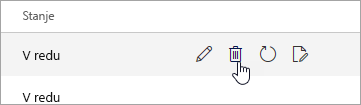
-
Na vrhu okna izberite Shrani.
Če želite s seznama odstraniti le to napravo, se ustavite tukaj. Če poskušate odpraviti težavo s sinhronizacijo, izvajajte preostale spodnje korake.
-
Vzemite prenosno napravo in jo popolnoma izklopite.
-
Prenosno napravo zaženite znova po nekaj sekundah, nato pa znova sinhronizirajte svoj nabiralnik.
Navodila za klasično različico Outlooka v spletu
-
V zgornjem desnem kotu na strani poleg svojega imena izberite možnost Nastavitve

-
V levi vrstici za krmarjenje v razdelku Splošno izberite Prenosne naprave.
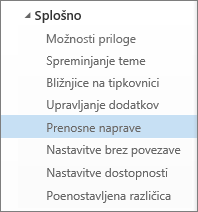
-
Na seznamu izberite telefon in nato še Odstrani, da izbrišete partnerstvo naprave.
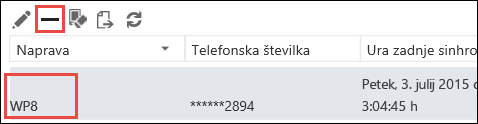
-
V polju za potrditev izberite Da.
Če želite odstraniti s seznama le to napravo, se ustavite tukaj. Če poskušate odpraviti težavo s sinhronizacijo, izvajajte preostale spodnje korake.
-
Vzemite prenosno napravo in jo popolnoma izklopite.
-
Prenosno napravo zaženite znova po nekaj sekundah, nato pa znova sinhronizirajte svoj nabiralnik.
-
Izberite Nastavitve > Accounts > Mobile Devices.
-
Na seznamu poiščite svojo napravo in izberite

-
Na vrhu okna izberite Shrani.
Če želite s seznama odstraniti le to napravo, se ustavite tukaj. Če poskušate odpraviti težavo s sinhronizacijo, izvajajte preostale spodnje korake.
-
Vzemite prenosno napravo in jo popolnoma izklopite.
-
Prenosno napravo zaženite znova po nekaj sekundah, nato pa znova sinhronizirajte svoj nabiralnik.










